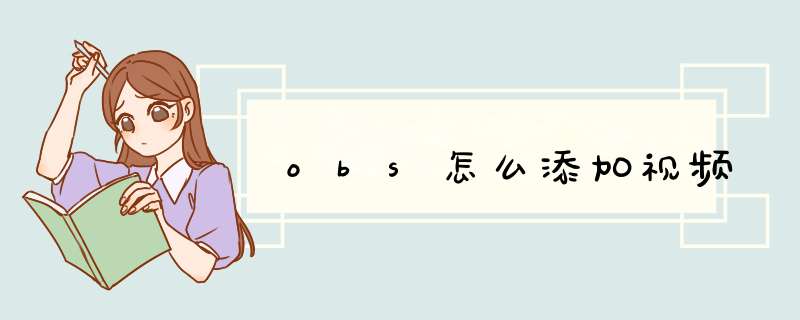
电脑 OBS软件
方法/步骤
1/3分步阅读
下载OBS软件,安装后打开OBS软件是这个画面。
2/3
右键空白处来添加摄像头,可以调整摄像头参数。确定后回主界面点击 预览串流,就能看到摄像头内容。
3/3
接下来说插入图片以及抠背景图的方法。插入图片后,右键设置,在色值勾上使用色值,然后选择点击背景,确定。如图,白色背景没了,这就是像外服主播头像没有背景。
1、首先打开电脑上的OBS软件,进入OBS后点击界面右下角的【设置】按钮。2、进入设置界面后,先点击该界面左侧栏的【输出】按钮。
3、进入输出设置界面后,点击【视频比特率】旁边的输入框将视频比特率设置为【3600以上】。
4、然后再找到下方的【编码器预设】设置,将其设置为【slower】。
5、设置完成上面两个后,再点击界面左侧栏的【视频】按钮。
6、进入视频设置界面后,将基础分辨率和输出分辨率设置为最高(如图所示这里的电脑最高为1920×1080)。
7、设置完成两个分辨率后,将【缩小方法】设置为最后一个选项(如图所示)。
8、设置完成缩小方法后,再将下方的FPS值设置为【60】也就是最大值。
9、所有设置都完成后,点击该界面右下角的【确认】按钮进行保存设置。
10、最后再打开直播视频画面就可以看到清楚了。
1、obs录制来源设置成窗口模式,在选取窗口软件处先不要选择,因为游戏的登陆界面控制软件和游戏区的控制软件是不同的,只有进入游画面戏后再来设置窗口来源,这时在窗口选项中才出现游戏画面的选项。2、在游戏设置中要将显示模式改为无边框,帧数改为固定60帧数,画面模式改为垂直同步。如果录制的画面品质很差,跟电脑的配置相关,如果录制时很卡,将录制品质改到低品质即可。
3、录制时黑屏的原因是选取窗口软件错误导致的,还没有进入游戏区时设置的窗口只是登陆页面的控制画面,所以录制后的画面就会在进入游戏区后黑屏。
欢迎分享,转载请注明来源:内存溢出

 微信扫一扫
微信扫一扫
 支付宝扫一扫
支付宝扫一扫
评论列表(0条)